- Parte 1: quando è necessario il passcode dell'iPhone per riattivare Touch ID
- Parte 2: diversi modi per correggere l'impronta digitale dell'iPhone che non funziona
- Parte 3: l'impronta digitale del mio iPhone non funziona e ho dimenticato il passcode dello schermo
- Parte 4: domande frequenti sull'impronta digitale dell'iPhone non funzionante
Sblocca l'ID Apple, rimuovi la password dello schermo, ignora il tempo di screem.
- Sblocca ID Apple
- Bypass Blocco attivazione iCloud
- Strumento di sblocco di Doulci iCloud
- Factory Sblocca iPhone
- Bypass Passcode per iPhone
- Reimposta il passcode dell'iPhone
- Sblocca ID Apple
- Sblocca iPhone 8 / 8Plus
- Rimozione blocco iCloud
- iCloud Sblocco Deluxe
- Blocca schermo iPhone
- Sblocca iPad
- Sblocca iPhone SE
- Sblocca iPhone Tmobile
- Rimuovi la password dell'ID Apple
Cosa fare quando l'impronta digitale dell'iPhone non funziona
 aggiornato da Lisa Ou / 14 luglio 2021 16:30
aggiornato da Lisa Ou / 14 luglio 2021 16:30Touch ID ha un posto insostituibile nel cuore di molti utenti iPhone. Viene utilizzato per sbloccare lo schermo dell'iPhone, acquistare su iTunes Store e App Store, utilizzare Apple Pay e compilare automaticamente le password. Quando l'impronta digitale di un iPhone non funziona, il suo proprietario ha perso una grande comodità. Pertanto, in questo post, forniremo diversi metodi utili per correggere l'impronta digitale dell'iPhone che non funziona.
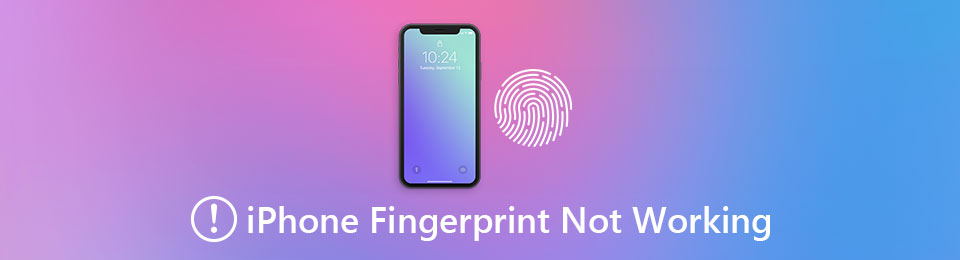

Elenco delle guide
- Parte 1: quando è necessario il passcode dell'iPhone per riattivare Touch ID
- Parte 2: diversi modi per correggere l'impronta digitale dell'iPhone che non funziona
- Parte 3: l'impronta digitale del mio iPhone non funziona e ho dimenticato il passcode dello schermo
- Parte 4: domande frequenti sull'impronta digitale dell'iPhone non funzionante
Parte 1. Quando è necessario il passcode dell'iPhone per riattivare Touch ID
Se hai familiarità con il funzionamento del sistema di sicurezza di iPhone, potresti sapere bene che spesso Touch ID può essere disabilitato e deve essere riattivato inserendo nuovamente il passcode dell'iPhone. Se l'impronta digitale del tuo iPhone non funziona, puoi verificare se sei intrappolato in questo tipo di custodia prima di passare a soluzioni più complicate.
- Hai appena registrato o cancellato le impronte digitali.
- Hai appena usato il SOS di emergenza servizio.
- Il tuo iPhone ha provato a identificare le impronte digitali e ha fallito cinque volte di seguito.
- Il tuo iPhone non è stato sbloccato nelle ultime 48 ore.
- Stai tentando di inserire le impostazioni di Touch ID e codice.
- Il tuo iPhone si è appena riavviato ed è la prima volta che lo sblocchi.
Parte 2. Diversi modi per correggere l'impronta digitale dell'iPhone non funziona
Ci sono una serie di fattori che dovrebbero essere contemporaneamente nello stato giusto per garantire il perfetto funzionamento di Touch ID. Quando qualcuno di loro va storto, scoprirai che l'impronta digitale del tuo iPhone non funziona più. Per risolvere con precisione il problema, è meglio eseguire i passaggi seguenti in ordine. Anche se ne hai già eseguiti uno o più, riavviare dall'inizio ti offrirà la massima possibilità di risolvere il problema.
1. Assicurati che il tuo iPhone utilizzi l'ultima versione di iOS
Quando Apple ha lanciato Face ID, si sono verificati molti problemi sui vecchi iPhone che utilizzano Touch ID. Successivamente, Apple li ha riparati quasi tutti negli aggiornamenti di iOS. Quindi, l'aggiornamento del tuo iPhone all'ultimo iOS potrebbe risolvere il problema con l'impronta digitale del tuo iPhone.
2. Assicurati di eseguire correttamente la scansione dell'impronta digitale
Quando si esegue la scansione dell'impronta digitale, premere leggermente il dito sul Casa pulsante e rimanere per 2 secondi. È meglio coprire l'intero pulsante con il dito. Inoltre, assicurati che la tua mano e il sensore di impronte digitali siano asciutti e puliti.
3. Rimuovi la custodia dell'iPhone o la protezione dello schermo se sono d'intralcio
Assicurati che la custodia o la protezione per lo schermo del tuo iPhone non copra il Casa pulsante o l'anello circostante.
4. Elimina le impronte digitali esistenti e registrale nuovamente re
Inserire il Tocca ID e passcode in Impostazioni profilo. Seleziona un'impronta digitale esistente e tocca Elimina impronta digitale. Quindi toccare Aggiungi un'impronta digitale e registrare un'impronta digitale.
5. Ripristino delle impostazioni di fabbrica per correggere l'impronta digitale dell'iPhone che non funziona
Vai su Impostazioni profilo - Generale - Reset - Cancella contenuto e impostazioni a fabbrica ripristina il tuo iPhone. Prima di provare questo metodo, non dimenticare di fai il backup del tuo iPhone.
Parte 3. L'impronta digitale del mio iPhone non funziona e ho dimenticato il passcode dello schermo
iPhone Touch ID a volte diventa troppo utile così che alcune persone si sono sempre affidate a esso e completamente dimentica il passcode dello schermo. Ora l'impronta digitale dell'iPhone non funziona, quindi non possono nemmeno entrare nel Casa schermo. Se ti capita di essere uno di loro, devi chiedere aiuto a Sblocco iOS FoneLab. Ecco le sue caratteristiche principali.
Caratteristiche principali
- Cancella il passcode dello schermo iOS per quasi tutti i dispositivi iOS.
- Sblocca iOS Touch ID e Face ID senza alcuna difficoltà.
- Mantiene l'aggiornamento e già compatibile con l'ultimo iOS 14.6.
FoneLab ti aiuta a sbloccare lo schermo dell'iPhone, rimuove l'ID Apple o la sua password, rimuove il tempo dello schermo o il passcode di restrizione in secondi.
- Ti aiuta a sbloccare lo schermo dell'iPhone.
- Rimuove l'ID Apple o la sua password.
- Rimuovi il tempo sullo schermo o il codice di restrizione in secondi.
Passaggi per rimuovere il passcode dello schermo iOS
Passo 1 Download, installazione e avvio gratuiti Sblocco iOS FoneLab sul tuo Windows o Mac. Quando vedi la prima schermata nell'interfaccia, scegli Pulisci passcode.

Passo 2 Collega il tuo iPhone al computer tramite un cavo Lightning seguendo le istruzioni sullo schermo.

Passo 3 Una volta collegati con successo, il programma ti presenterà le informazioni sul tuo iPhone. Controllalo e correggilo se necessario. Quindi fare clic su Inizio. Clicca il Inizio pulsante per andare avanti.

Passo 4 Il programma scaricherà automaticamente il firmware adatto per il tuo iPhone. Questo richiede un po' di tempo. Al termine, puoi fare clic su Sbloccare pulsante per andare avanti.

Passo 5 Inserisci "0000" nel riquadro per confermare la tua azione. Quindi fare clic su Sbloccare.
Il tuo iPhone si riavvierà quindi. Quando sarà completamente riavviato, scoprirai che il passcode è sparito.

FoneLab ti aiuta a sbloccare lo schermo dell'iPhone, rimuove l'ID Apple o la sua password, rimuove il tempo dello schermo o il passcode di restrizione in secondi.
- Ti aiuta a sbloccare lo schermo dell'iPhone.
- Rimuove l'ID Apple o la sua password.
- Rimuovi il tempo sullo schermo o il codice di restrizione in secondi.
Parte 4. Domande frequenti sull'impronta digitale dell'iPhone non funzionante
1. Quanto costa riparare l'impronta digitale dell'iPhone che non funziona?
Dipende se il tuo iPhone è ancora in garanzia. Se lo è, puoi andare su Apple Store per una sostituzione gratuita. In caso contrario, devi pagare $ 109 - $ 150. Tieni presente che la riparazione del tuo iPhone in qualsiasi negozio indipendente annullerà la sua garanzia da parte di Apple.
2. Perché l'impronta digitale del mio iPhone ha smesso di funzionare?
Ci sono molte potenziali ragioni: il sensore Touch ID è stato danneggiato fisicamente; Hai appena riavviato il tuo iPhone; Il tuo iPhone ha provato a identificare le impronte digitali e ha fallito cinque volte di seguito; Il tuo iPhone non è stato sbloccato nelle ultime 48 ore.
3. Come rimuovo Touch ID dal mio iPhone?
Vai a Touch ID e codice nell'app Impostazioni. Qui è necessario il passcode dello schermo. Quindi puoi disattivare Touch ID per Passcode, iTunes Store e App Store e Apple Pay.
FoneLab ti aiuta a sbloccare lo schermo dell'iPhone, rimuove l'ID Apple o la sua password, rimuove il tempo dello schermo o il passcode di restrizione in secondi.
- Ti aiuta a sbloccare lo schermo dell'iPhone.
- Rimuove l'ID Apple o la sua password.
- Rimuovi il tempo sullo schermo o il codice di restrizione in secondi.
Conclusione
L'impronta digitale dell'iPhone non funziona è un problema fastidioso. Senza Touch ID, non puoi sbloccare comodamente l'iPhone o effettuare un pagamento senza la password. In questo post, abbiamo fornito 5 modi pratici per risolvere il problema da soli. Inoltre, se hai fatto affidamento su Touch ID e hai dimenticato il passcode dello schermo, puoi cercare Sblocco iOS FoneLab aiuto.
